Ako odblokovať alebo obnoviť skladovú pamäť OxygenOS Stock ROM na OnePlus 8 a 8 Pro
Nainštalujte Si Zásobu Rom / / August 05, 2021
Spomedzi všetkých výrobcov OEM, ktorí ponúkajú prispôsobenú verziu operačného systému Android, je to OxygenOS, ktorý si pravdepodobne získal slušnú základňu fanúšikov. Zachovala si bohatú rovnováhu medzi poskytovaním množstva funkcií prispôsobenia, ale bez začlenenia aspektu bloatware. Tieto prispôsobenia sa neobmedzujú iba na vylepšenie alebo zmenu používateľského rozhrania. O zariadeniach od OnePlus je vždy známe, že majú celkom slušné výsledky aj v oblasti vývoja na mieru. Medzi ne patrí podpora pre tony vlastné ROM, rôzne módy a rámce atď.
Aby však všetky tieto veci mohli fungovať, potrebujete odomknutý bootloader. Keď to zvládnete, už vám nebude nič brániť ponoriť sa hlboko do vývojového ekosystému Android. Pri vykonávaní týchto úloh však nie je všetko také bezpečné a šanca, že sa zariadenia dostanú do bootloopu alebo do murovaného stavu, tu vždy sú. V takom prípade sa vám tento sprievodca bude hodiť. Dnes si ukážeme, ako odblokovať OnePlus 8, ako aj variant Pro, a obnoviť ho na OxygenOS ROM. Predtým, ako sa pustíme do pokynov, sa najskôr pozrime, čo ponúka OnePlus 8 Pro, nedávny prírastok do rodiny OnePlus.

Obsah
- 1 OnePlus 8 Pro: Čo je nové
-
2 Odblokujte OnePlus 8 a OnePlus 8 Pro a obnovte ich do OxygenOS ROM
- 2.1 Predpoklady
- 2.2 Súbory na stiahnutie pre OnePlus 8
- 2.3 Súbory na stiahnutie pre OnePlus 8 Pro
- 2.4 Pokyny na Unbrick OnePlus 8 a OnePlus 8 Pro
- 3 Záver
OnePlus 8 Pro: Čo je nové
Zariadenia OnePlus vždy držia túto jedinečnú predajnú predložku napájania v zariadeniach bohatých na funkcie za prijateľnú cenu. A tentoraz to nie je inak. S uvedením OnePlus 8 a 8 Pro získate dve šelmy zariadenia. Keď už hovoríme o druhom, je tu 6,78 palcová obrazovka Fluid AMOLED s rozlíšením 1440 x 3168 pixelov. Rovnako pôsobivá je aj jeho obnovovacia frekvencia 120 Hz. Zariadenie má pod kapotou osemjadrový čipset Qualcomm SM8250 Snapdragon 865. Po hernej stránke získate Adreno 650, ktoré je v súčasnosti najlepšie vo svojej triede. Rovnako OnePlus 8 Pro prichádza v dvoch rôznych variantoch: 128 GB 8 GB RAM a 256 GB 12 GB RAM kombinácia.
Pokiaľ ide o fotoaparát, získate nastavenie štvorkolky s rozlíšením 48 MP, f / 1,8 (širokouhlý objektív), 8 MP, f / 2,4 (teleobjektív), 48 MP, f / 2,2 (ultraširokouhlý objektív) a a 5 MP, f / 2,4 (snímač hĺbky). Sú schopní nahrávať videá až do [chránené e-mailom]/60fps. Na prednej strane získate 16 MP, f / 2,5, (širokouhlý objektív), ktorý sníma videá pri [chránené e-mailom] Všetky tieto funkcie podporuje 4510 mAh batéria, ktorá postačuje na splnenie vašich každodenných potrieb. Zariadenie podporuje aj rýchle nabíjanie 30 W a spolu s tým spoločnosť OnePlus po prvýkrát predstavila aj technológiu bezdrôtového nabíjania (tiež pri 30 W).
Odblokujte OnePlus 8 a OnePlus 8 Pro a obnovte ich do OxygenOS ROM
Vzhľadom na to, že OnePlus 8 sa pohybuje na zákazku a jedná sa o variantu Pro, je zrejmé, že ho mnohí technickí geekovia naplno využijú. Napríklad existujú vlastné ROM a niektoré vlastné jadrá na pretaktovanie alebo podtaktovanie procesora, povolenie dt2w a ďalšie funkcie. Ďalej, ak rootujete svoje zariadenie cez Magisk, potom by ste mohli vyskúšať veľa modulov, ktoré ponúka. Do vykonávania všetkých týchto činností však patrí aj rizikový faktor.
Medzi najbežnejšie patrí uvedenie zariadenia do murovaného stavu alebo do bootloopu. Dôvodom môže byť veľa. Napríklad, ak pri blikaní súboru vynecháte krok alebo dva alebo blikáte nekompatibilný súbor, bude vaše zariadenie určite ohrozené. Ale nebojte sa. Ak sa to niekedy stane, môžete pomocou nasledujúcich krokov odblokovať OnePlus 8 a OnePlus 8 Pro a obnoviť ich do OxygenOS ROM. Pozrime sa na to.
Predpoklady
Predtým, ako pristúpime k vykonaniu týchto krokov, nezabudnite splniť nasledujúce požiadavky.
- Pretože je vaše zariadenie murované, nebudete môcť brať bežné zálohy Androidu. Ak ste si však nainštalovali obnovu TWRP a máte k nej prístup, urobte prosím a Nandroid zálohovanie vopred.
- Nabite svoje zariadenie najmenej na 60%, aby ste sa vyhli náhlemu vypnutiu počas procesu.
- Stiahnite si Ovládače USB pre OnePlus 8 a OnePlus 8 Pro.
- Ak robíte krížové blikanie (napríklad prechod z európskeho na indický firmvér), urobte si zálohu /persist inak by ste mohli naraziť na problémy s odtlačkom prsta. Uvedené zálohovanie bolo možné vykonať prostredníctvom TWRP. Urobíte to tak, že naštartujete zariadenie na TWRP Recovery a klepnete na Zálohovanie. Potom vyberte ikonu / pretrvávať oddiel a potiahnutím doprava vytvorte jeho zálohu.
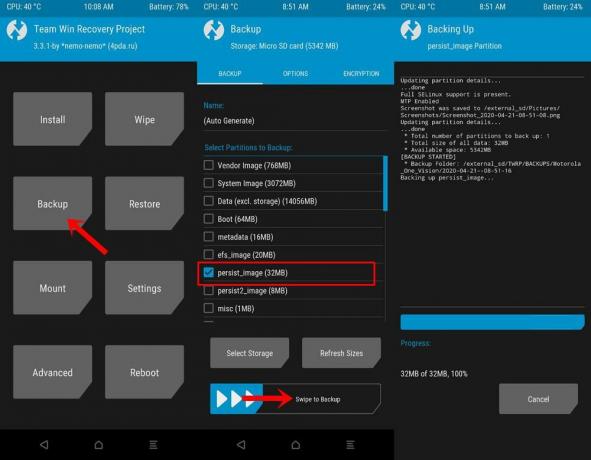
- Uistite sa tiež, že máte nainštalované najnovšie ovládače Qualcomm. Murovaný OnePlus 8 Pro by ste mohli pripojiť k počítaču v režime EDL (postup nájdete nižšie v tomto dokumente). Potom zamierte do Správca zariadení a zistiť, či sa prístroj zobrazuje ako QDLOADER 9008 alebo QHUSB_BULK. ak je to prvé, potom je to všetko dobré. V opačnom prípade, ak sa zobrazuje ako QHUSB_BULK, budete musieť aktualizovať ovládače Qualcomm. Stiahnite si teda najnovšie ovládače Qualcomm a pokračujte ďalej.
Toto je teda všetko, čo bolo pre túto príručku potrebné. Teraz si z nasledujúcej časti stiahnite nástroje pre svoje zariadenie OnePlus špecifické pre región. Potom postupujte podľa nasledujúcich krokov, čím odblokujete OnePlus 8 a 8 Pro a obnovíte ho na OxygenOS ROM.
Súbory na stiahnutie pre OnePlus 8
Zospodu si stiahnite nástroje MSMDownload zodpovedajúce vašej oblasti. Vďaka Some_Random_Username pre tieto nástroje.
Nástroje IN21BA (európsky firmvér):
Android 10: OOS 10.5.1 | OOS 10.5.2 | OOS 10.5.4 | OOS 10.5.6
Nástroje IN21AA (medzinárodný firmvér):
Android 10: OOS 10.5.3| OOS 10.5.4| OOS 10.5.7
Nástroje IN21DA (indický firmvér):
Android 10: OOS 10.5.3| OOS 10.5.4
Súbory na stiahnutie pre OnePlus 8 Pro
Stiahnite si nástroj MSM Download Tool zodpovedajúci vašej oblasti firmvéru zospodu. Kredit opäť ide Some_Random_Username pre tieto nástroje.
OnePlus 8 Pro: Nástroje IN11BA (Európsky firmvér) Nástroje IN11AA (Medzinárodný firmvér) Nástroje IN11DA (Indický firmvér)
Pokyny na Unbrick OnePlus 8 a OnePlus 8 Pro
- Spustite MsmDownloadTool V4.0 na vašom PC.
- Teraz na prihlasovacej obrazovke kliknite na Iné z rozbaľovacej ponuky a kliknite na Ďalšie.
- V nasledujúcom okne, ktoré sa zobrazí, kliknite na cieľ a vyberte O2, ak používate Medzinárodný nástroj. Na druhej strane, ak idete ďalej s Indický nástroj, vyberte India. Alebo si vyberte EÚ pri používaní európskych nástrojov.
- Teraz zariadenie vypnite a nabootujte Režim núdzového sťahovania Qualcomm alebo EDL Mode. Urobíte to stlačením Zvýšiť hlasitosť a Znížiť hlasitosť niekoľko sekúnd spolu.
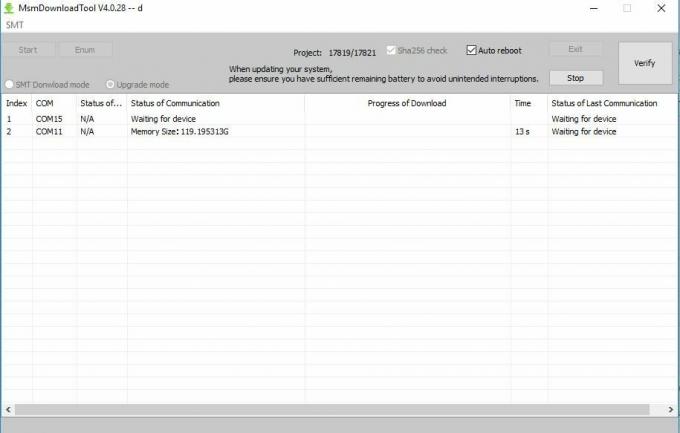
- Po zavedení do režimu EDL pripojte zariadenie k počítaču pomocou kábla USB. Odporúča sa používať oficiálny kábel USB, ktorý vyšiel z krabice.
- Ďalej kliknite na Enum aby ste sa uistili, že je vaše zariadenie detekované, a až budete hotoví, stlačte Štart. Počkajte asi 5 minút. Zásobný firmvér bude teraz blikať a vaše zariadenie sa vráti do normálneho funkčného stavu.
Záver
Týmto uzatvárame návod, ako odblokovať OnePlus 8 a 8 Pro a obnoviť ho na OxygenOS ROM. Nezabudnite nasledovať všetky kroky presne tak, ako je uvedené. V niektorých prípadoch sa môže zobraziť chyba komunikácie Sahara Failed Communication. Ak sa to stane, odpojte zariadenie a nabootujte ho do režimu rýchleho spustenia. Teraz vypnite zariadenie a počkajte asi 15 sekúnd, potom ho zavrite späť do režimu Qualcomm EDL. Okrem toho môžete namiesto 3.0 vyskúšať aj port USB 2.0.
Ďalšie súvisiace články
- Ako znova uzamknúť bootloader na OnePlus 8 a 8 Pro
- Skladové verzie firmvéru OnePlus 8 [Späť na skladovú ROM]
- Zbierky firmvéru OnePlus 8 Pro Stock [Späť na skladovú ROM]
- Stiahnite si najnovšie ovládače USB OnePlus 8 a nástroj ADB Fastboot
- Ktorý OnePlus 8 je vodotesný? Je OnePlus 8 alebo 8 Pro odolný voči vode a prachu?
Zdroj: XDA [1,2]

![Stiahnite si opravu A720FXXU7CSC2 / A720FXXU7CSB2: február 2019 pre Galaxy A7 2017 [Južná Amerika]](/f/d413c17b89ea7aadde2cfb34bd2c5c05.jpg?width=288&height=384)

